При использовании операционной системы Windows 8.1 может возникнуть необходимость запуска программ непосредственно с ярлыка на Рабочем столе компьютера. Так как программы в Windows 8.1 запускаются из окна «Приложения», то для их запуска необходимо будет открыть это окно.
Для более быстрого запуска программы необходимо будет добавить ярлык данной программы на Рабочий стол или закрепить программу на Панель задач. В этом случае, для запуска приложения пользователю уже не нужно будет открывать лишние окна в операционной системе.
Не все программы в процессе установки на компьютер создают ярлыки на Рабочем столе. Довольно часто бывают такие ситуации, когда для работы возникает необходимость добавить на Рабочий стол, например, служебную программу Windows, для того, чтобы у пользователя была возможность быстрого запуска нужного приложения.
Проблема отсутствия ярлыков программ на рабочем столе Windows 8
В операционной системе Windows 8, работа в системе было оптимизирована, в первую очередь, для нового плиточного интерфейса. Наибольшее удобство от использования плиток испытывают владельцы планшетных компьютеров и мобильных устройств, так как на этих устройствах пальцами управлять плитками очень удобно.
Как создать ярлык на рабочем столе для папки или приложения|Быстрый доступ
Для владельцев настольных компьютеров и ноутбуков такой интерфейс особой пользы не приносит. Зачастую приходится делать лишние клики и движения для того, чтобы выполнить нужную задачу.
Поэтому, в Windows 8 можно будет добавить ярлык на Рабочий стол, или закрепить приложение на Панели задач.
Для решения этой проблемы, нужно будет перейти с Рабочего стола на Начальный экран.
В Windows 8.1 Update1 система сразу загружается на Рабочий стол. Если вы используете другую версию Windows 8, то вы также можете сразу загружаться на Рабочий стол. О том, как это сделать, можно прочитать здесь.
В окне «Начальный экран» необходимо будет нажать на кнопку с изображением стрелки, в левом нижнем углу окна.
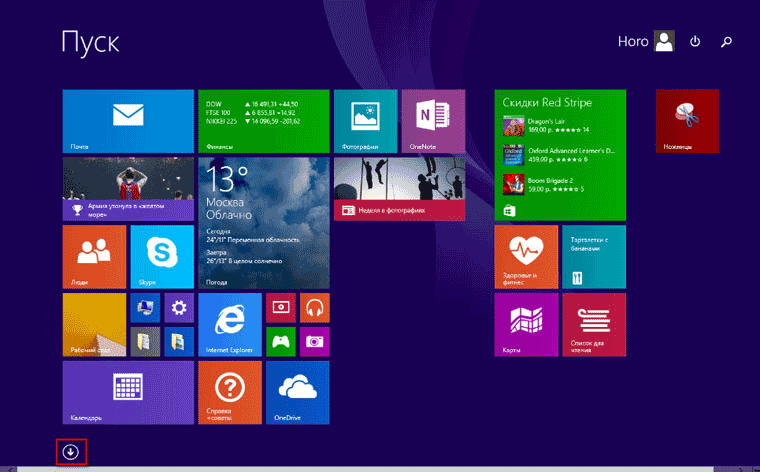
Далее будет открыто окно «Приложения». Из этого окна можно будет запускать нужные программы. После своего запуска, программа будет запущена на Рабочем столе компьютера.
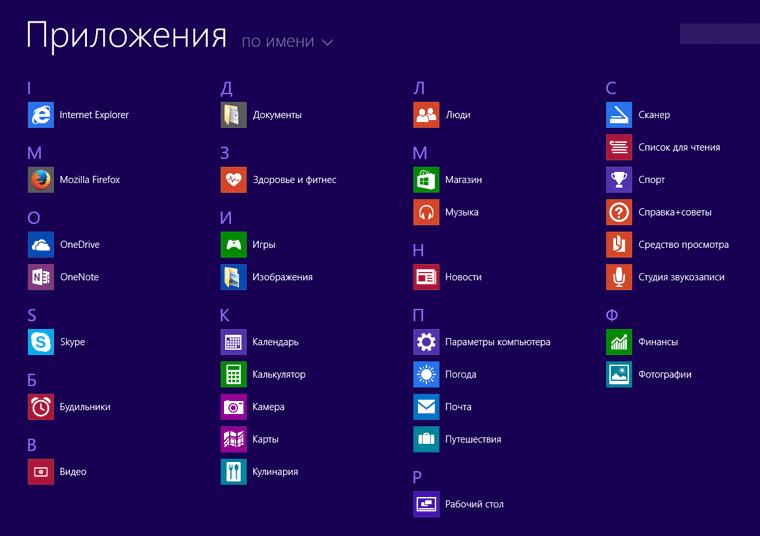
Для более быстрого запуска приложений, можно будет закрепить приложение на Панели задач или создать ярлык данного приложения на Рабочем столе. В этом случае, программу можно будет запускать быстрее, без лишних переключений между окнами операционной системы Windows 8.1, при этом, экономя время и не делая лишних телодвижений.
Следует учесть, что не для всех программ можно будет создать ярлык на Рабочем столе. Выходом из этой ситуации будет закрепление такого приложения на Панели задач.
Закрепление программы на Панели задач
Для того, чтобы закрепить программу в Панели задач, нужно будет кликнуть по приложению правой кнопкой мыши. В открывшемся контекстном меню необходимо будет выбрать пункт «Закрепить на панели задач».
Как вытащить на рабочий стол ярлык нужной программы
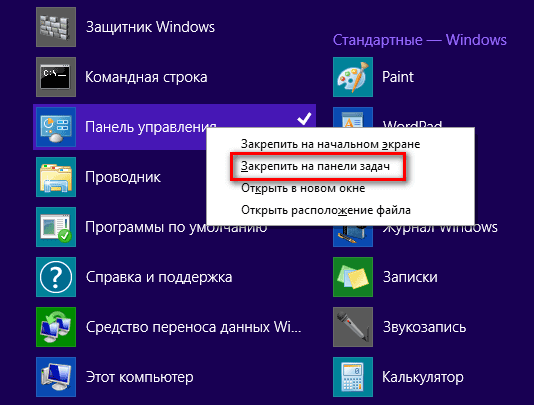
После этого, данное приложение будет закреплено на Панели задач. Теперь для запуска приложения, достаточно будет нажать на иконку приложения, которая расположена на Панели задач.
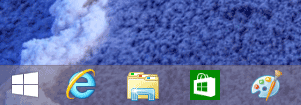
Это удобный способ запуска программ, но при этом, необходимо будет учитывать, что места на Панели задач для размещения там всех нужных программ и приложений, может быть недостаточно.
Выходом из этой ситуации будет добавление ярлыков приложений непосредственно на Рабочий стол.
Добавление ярлыка программы на Рабочий стол
Для создания ярлыка программы нужно будет перейти с Рабочего стола на Начальный экран, а затем перейти с Начального экрана в Приложения.
В окне «Приложения» выберите нужную программу, а затем кликните по приложению правой кнопкой мыши. В открывшемся контекстном меню, выбираете пункт «Открыть расположение файла».
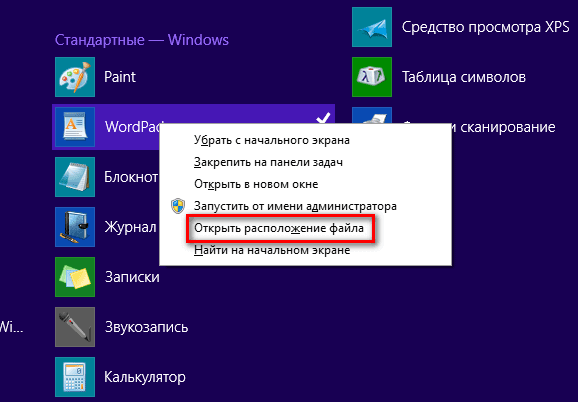
После этого будет открыто окно «Рабочий стол». На Рабочем столе будет открыто окно того приложения, расположение которого вы открыли в окне «Приложения».
Находите в этом окне ярлык данной программы, а затем кликните по этому ярлыку правой кнопкой мыши. После этого открывается контекстное меню, в котором необходимо будет выбрать пункт «Отправить», а затем в подменю выбрать пункт «Рабочий стол (создать ярлык)».
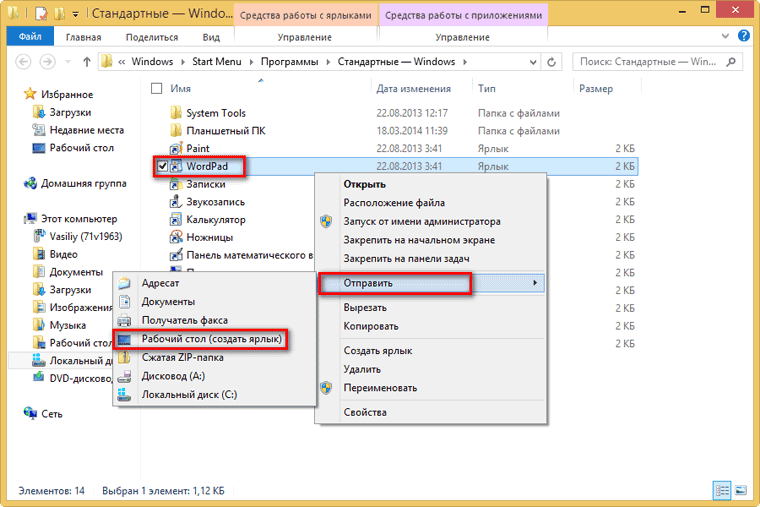
На Рабочем столе появится ярлык данной программы. Теперь, с этого ярлыка можно будет запускать приложение непосредственно с Рабочего стола, не переключаясь для этого в окна «Начальный экран» и «Приложения».
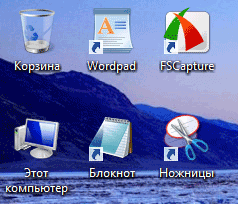
Добавление ярлыка программы на Рабочий стол вручную
Ярлыки программ можно добавлять на Рабочий стол также еще вручную. Для этого необходимо будет открыть ту папку на вашем компьютере, где расположена данная программа. Обычно это папки «Program Files» или «AppData». Так как в эти папки чаще всего устанавливаются программы при установке на компьютер.
Скрытая папка «AppData» находится в профиле пользователя. Для того, чтобы попасть в эту папку, на компьютере необходимо будет включить отображение скрытых папок. После завершения нужных действий в скрытой папке, не забудьте снова отключить отображение скрытых папок.
После входа в нужную папку, вам потребуется кликнуть правой кнопкой мыши по файлу «Приложение». В контекстном меню, тем же способом, как было описано выше, сначала следует выбрать пункт «Открыть», а потом пункт «Рабочий стол (создать ярлык)».
Все, теперь данную программу можно будет запускать с созданного ярлыка на Рабочем столе вашего компьютера.
Вам также может быть интересно:
- Диск восстановления Windows 8.1 (Windows 8)
- Как отключить обновления в Windows 8.1 (Windows 8)
Ярлыки программ можете просто расположить на Рабочем столе в необходимом порядке, или убрать их в специально созданную на Рабочем столе папку, или в папки, чтобы они вам не мешали в работе.
Лично мне не нравится, когда на Рабочем столе находится очень много ярлыков программ. Они несколько отвлекают, а иногда, могут мешать работе, затрудняя обозрение экрана монитора.
Для удобства я создал на Рабочем столе своего компьютера специальные папки, куда поместил ярлыки наиболее часто используемых приложений. Созданные папки я назвал по разделам деятельности программ, например: «Система», «Конвертеры», «Аудио» и т. п. Таким образом, я сгруппировал ярлыки подобных по своему роду деятельности программ, в определенных папках.
Во многих моих видео вы можете увидеть эти папки, которые расположены в верхней части Рабочего стола. Лично мне так удобнее работать на компьютере, так как я имею быстрый доступ к наиболее востребованным программам, для их более быстрого запуска.
Выводы статьи
После добавления ярлыка программы на Рабочий стол в Windows 8.1, или закрепления приложения на Панели задач, пользователь сможет быстрее запускать нужные приложения при работе на компьютере.
Как добавить ярлык программы на Рабочий стол в Windows 8.1 (видео)
Похожие публикации:
- Как отключить экран блокировки в Windows 8.1
- Установка Windows 8.1
- Как убрать пароль для входа в Windows 8.1
- Создание точки восстановления и восстановление Windows 8.1
- Загрузка Рабочего стола в Windows 8.1
Источник: vellisa.ru
Как добавить ярлыки на рабочий стол windows 11 4 метода


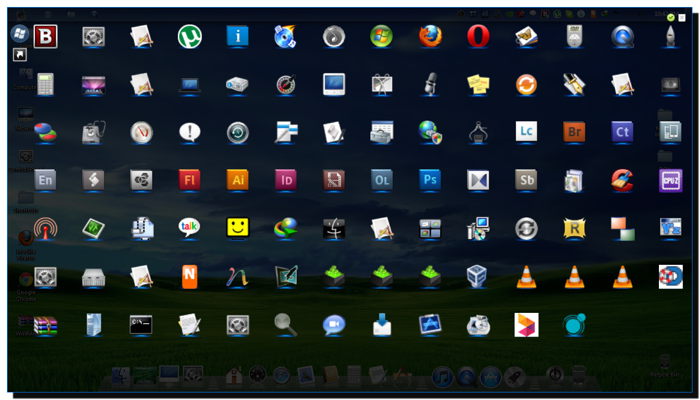
Добрый день, друзья. В этой статье мы рассмотрим, как добавить ярлыки на рабочий стол Windows 11. Добавить их можно очень быстро, нужно просто следовать по шагам одного из вариантов, который мы рассмотрим. После этого вы без труда добавите значок любого приложения, или игры на главный экран вашего ПК.
При этом, иногда значки часто применяемой программы просто пропадают с основного экрана вашего компьютера. Также случается, что они исчезают после того, как вы установили данный софт или компьютерную игру. Значок элементарно не возникает на главном экране ПК. Если произошла подобная ситуация, вам просто необходимо применить один из методов, который я вам предложу, для добавления ярлыка на главный экран ПК.
Как добавить ярлыки Windows 11 на рабочий стол?
Иногда возникает ситуация, когда нужно установить иконки программ Виндовс 11 на главный экран компьютера, которые вы уже установили. Но их ярлыков почему-то нет на основном экране. В этом случае мы сделаем следующее:
- Кликнем по кнопочке «Пуск» и выбираем команду вверху окна «Все предложения»;

- Отыскиваем необходимую вам в представленном перечне программу, нажимаем на него ЛКМ, и не отпуская мышку, перетаскиваем данное приложение на экран компьютера. Затем, на рабочем столе появляется значок этой программы.

Как создать значок нужного нам файла?
Иногда бывает необходимо установить на главном экране ПК ярлык конкретного файла. Например: .txt, .exe и прочее. В этом случае мы поступим следующим образом:
- Кликнем по необходимому элементу ПКМ и выберем из ниспадающего меню команду «Показывать дополнительные параметры»;

- У нас появится новое выпадающее меню, где мы выбираем вкладку «Создать»;

- В следующем контекстном меню выбираем вкладку «Ярлык»;
После проделанного действия, у нас на главном экране возникнет значок этого файла.
Как добавить значки Windows 11 на рабочий стол?
- Тапнем ПКМ по свободному пространству рабочего стола, и в ниспадающем меню выбираем вкладку «Создать»;
- В появившемся ниспадающем меню выбираем вкладку «Ярлык»;

- У нас появляется новое окошко, где нам нужно выбрать кнопочку «Обзор»;

- Выбираем нужный нам элемент, и нажимаем «ОК»;

- После этого нажимаем вкладку «Далее»;

- Называем объект, и нажимаем «Готово».

Теперь на основном экране появился новый ярлык нужного нам приложения.
Как отобразить системные элементы на главном экране
Если вам требуется, чтобы отобразились на рабочем столе системные элементы, вроде «Этот компьютер», «Панель управления» и прочее, то нужно поступить следующим образом:
- Кликнем по пустому месту «Рабочего стола» ПКМ и в выпадающем меню выбираем команду «Персонализация»;

- В левой колонке появившегося окошка выбираем команду «Персонализация»;

- В правом окошке нам нужно выбрать пункт «Темы»;
- Теперь прокручиваем правое окно немного вниз, то пункта «Параметры значков рабочего стола»;

- В появившемся окне выбираем те элементы, что хотим показать на главном экране, поставив над ними галочки. Нажимаем «Применить».

Данные значки теперь расположены на «Рабочем столе».
Вывод: как мы видим, добавить значки на рабочий стол Виндовс 11 можно несколькими методами. При этом, все они довольно простые. Успехов!
С уважением, Андрей Зимин 21.07.2022
Источник: info-kibersant.ru
Как создать ярлык и вывести иконки на Рабочий стол в системе Windows 10
В некоторых случаях пользователи могут обнаружить отсутствие отдельных элементов на начальной панели персонального устройства. В такой ситуации необходимо понять, как создать нужный ярлык на Рабочем столе персонального устройства, работающего в Windows 10. Необходимо заранее ознакомиться с приведенными инструкциями, рекомендациями мастеров. Инструкции несложные, подходят начинающим юзерам.
Для чего нужны ярлыки на Рабочем столе?

Указанные элементы присутствуют на ПК любых операционных систем. Отличительные черты:
- небольшие изображения, обычно используются рисунки и логотипы нужных блоков (например, значки и символика игры, программы Word);
- обычно устанавливается пользователем самостоятельно, но некоторые приложения предлагают создать иконку при активации установочных файлов;
- за картинкой скрывается путь к месту, где сохранен обозначаемый документ или раздел.